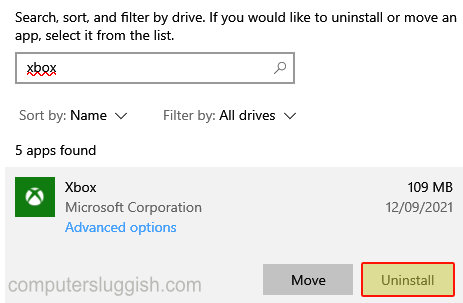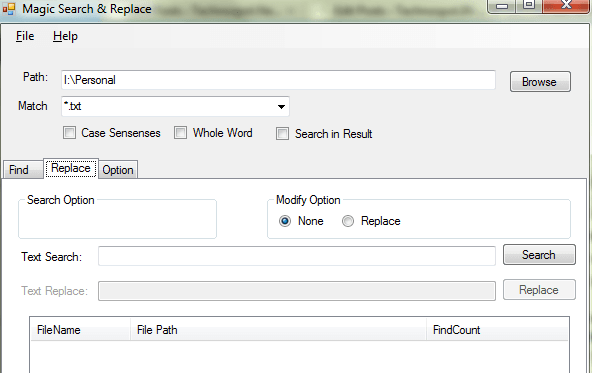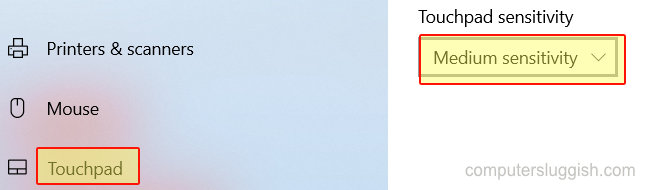
Тачпад ноутбука слишком чувствителен при нажатии в Windows 10
В этой статье о Windows 10 мы расскажем вам, как изменить чувствительность тачпада ноутбука.
Содержание
Когда вы используете ноутбук и печатаете, вы случайно касаетесь тачпада, чтобы он щелкнул, и вам приходится снова нажимать на окно, в котором вы печатали, чтобы вернуть его в фокус?
Если с вами такое случается, это может быть очень неприятно, но, к счастью для нас, в Windows 10 вы можете изменить чувствительность тачпада. Таким образом, если вы по ошибке заденете тачпад, он не будет ошибочно нажимать или щелкать правой кнопкой мыши. Ниже приведены шаги, показывающие, как это сделать.
Изменение чувствительности тачпада вашего ноутбука: 1. Щелкните правой кнопкой мыши значок меню Пуск > Настройки
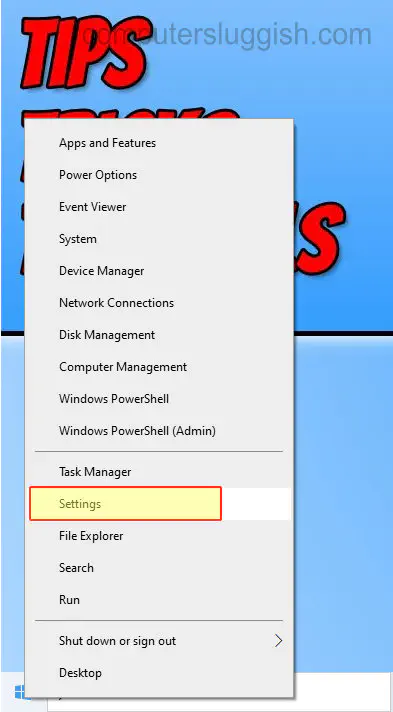
- В Настройках нажмите » Устройства «
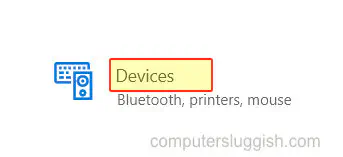
В левом меню нажмите » Тачпад «
В разделе » Чувствительность тачпада » нажмите на стрелку, чтобы изменить чувствительность тачпада на желаемую
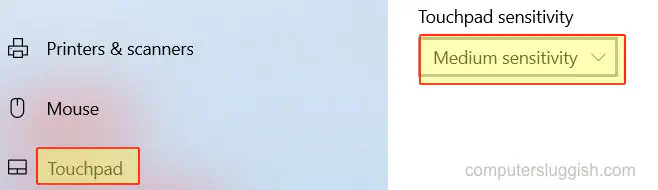
Теперь, когда вы случайно коснетесь тачпада, он, надеюсь, не будет постоянно щелкать, и вы сможете сосредоточиться на наборе текста.
Если в конечном итоге сенсорная панель окажется слишком раздражающей, можно отключить ее и использовать вместо нее мышь. Посмотрите эту статью о том, как отключить тачпад ноутбука .
YouTube видео: Как изменить чувствительность тачпада на ноутбуке с Windows 10
Вопросы и ответы по теме: “Как изменить чувствительность тачпада на ноутбуке с Windows 10”
Как сделать тачпад более чувствительным?
Если же тачпад определяется системой как мышь, откройте Панель управления и переключитесь в режим отображения всех элементов. Посмотрите, нет ли в Панели управления значка тачпада. Если такового не обнаружится, кликните по значку с надписью «Мышь» и измените чувствительность курсора там.
Как изменить Параметры тачпада на ноутбуке?
Windows 10Укажите в поисковой строке Windows [Сенсорная панель] ①, нажмите [Открыть]②. В настройках тачпада выставите параметры в зависимости от ваших предпочтений. Если вы хотите сбросить настройки и жесты сенсорной панели до значений по умолчанию, прокрутите вниз до конца и нажмите [Сброс].
Как настроить тачпад на ноутбуке Lenovo Windows 10?
Решение1. Откройте меню «Пуск» и перейдите в « Настройки» . 2. Выберите Устройства . 3. Нажмите Мышь на левой панели. Затем в нижней части экрана нажмите Дополнительные параметры мыши . 4. Выберите вкладку « Несколько пальцев ». Выберите « Прокрутка » и установите флажок « Вертикальная прокрутка ». Нажмите «Применить» и «ОК» .
Где в настройках найти тачпад?
**Настройка **тачпада****1. Зайдите через Пуск в Панель управления. 2. Выберите диспетчер устройств и раздел Мышь. 3. Откройте строку с названием тачпада, выберите свойства и в появившемся окне под именем оборудования нажмите на параметры.
Как увеличить чувствительность тачпада Windows 10?
Чтобы изменить сенсорные жесты по умолчанию на Windows 10 компьютере, выберите Пуск > Параметры > устройства >сенсорной панели. Прокрутите страницу до пункта Жесты с тремя пальцами или Жесты с четырьмя пальцами, чтобы изменить параметры сенсорных жестов.
Что делать если тачпад плохо работает?
**Что делать, если не работает тачпад на ноутбуке**1. Перезагрузите ноутбук Наверняка вы уже попытались перезагрузить ноутбук для решения проблемы, но если ещё нет — обязательно попробуйте. 2. Отключите мышку 3. Очистите тачпад 4. Убедитесь, что тачпад не отключён 5. Переустановите драйвер 6. Обратитесь в сервисный центр
Посмотрите наши последние сообщения: * Как удалить Messenger в Windows 10
- Back 4 Blood Улучшение производительности на ПК Windows 10
- Установка последних драйверов NVIDIA в Windows 11
- Back 4 Blood FIX Connection & Sign In Issues On Windows 10 PC
- Back 4 Blood PC Fix Crashing & Errors Best 7 Methods Windows 10